- A Twitch chat hozzáadása a böngészőjéhez könnyen elérhető, és az itt bemutatott lépések követése szintén segíteni fog.
- A játékhoz specializált böngésző használata ajánlott, amely Twitch integrációval rendelkezik.
- Attól függően, hogy melyik élő streaming szoftvert használja, a Twitch csevegőmező hozzáadása könnyen elvégezhető a beállításokon keresztül.
- A Twitch chatbox megfelelő aktiválásához feltétlenül kövesse az ebben a cikkben található utasításokat.

- Könnyű migráció: használja az Opera asszisztenst a kilépő adatok, például könyvjelzők, jelszavak stb.
- Optimalizálja az erőforrás-felhasználást: a RAM-memóriáját hatékonyabban használják, mint más böngészőkben
- Fokozott adatvédelem: ingyenes és korlátlan VPN integrálva
- Nincs hirdetés: a beépített Ad Blocker felgyorsítja az oldalak betöltését és véd az adatbányászat ellen
- Játékbarát: Az Opera GX az első és legjobb játékböngésző
- Töltse le az Operát
Rángatás a világ egyik vezető élőben streaming platformok ahol minden játékkedvelő beszélgethet.
Minden, amit tudnia kell a játékeseményekről, a játéktevékenységekről és még sok minden másról, mostantól egy kattintással elérhető a Twitch csevegésnek köszönhetően.
A Twitch chat segítségével könnyedén kapcsolatba léphet a közösség tagjaival és a közvetítőkkel is.
Hogyan kaphatom meg a Twitch csevegési URL-t?
A Twitch URL egy előfizetéses riasztórendszer, például a TwitchAlerts használatának eredményeként érkezik.
Ebben a cikkben pontosan összegyűjtöttük, hogyan adhatja hozzá a Twitch csevegést a saját böngésző forrás, ezért mindenképpen olvassa tovább.
Hogyan helyezhetem el a Twitch csevegést a képernyőn?
1. Használjon speciális böngészőt

A Twitch chat mindenképpen értékes funkció, amely lehetővé teszi a kapcsolattartást a közösség tagjaival és más közvetítőkkel is.
A hibátlan élmény biztosításának legegyszerűbb módja egy speciális böngésző használata, amely már Twitch-integrációval is jár.
Az Opera GX egy ilyen böngésző a játékkedvelők számára, és az igazán jó hír, hogy a Twitch chat integrálva is van.

Opera GX
Dedikált játékböngésző, amelynek Twitch integrációja van az oldalsávon, amely lehetővé teszi a fokozott élményt.
2. Állítsa be a böngésző forrását

Az OBS számára
- Letöltés a CLR böngésző bővítmény
- A letöltés után keresse meg a Plugins mappa az OBS számára.Kivonat az összes fájl a mappából és lauch OBS
- Menj Forrás hozzáadása és kattintson a Böngésző forrása elemre.
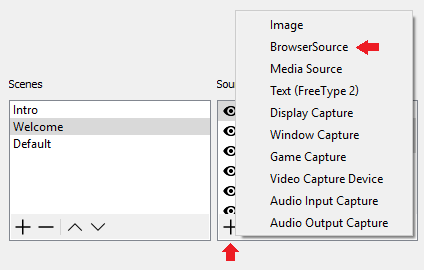
- Írja be a megadott URL.
Az XSplit számára
- Nyissa meg az XSplit alkalmazást, és kattintson az Hozzáadás gombra.
- Válassza az Egyéb lehetőséget, és most kattintson a Weboldal URL-re.
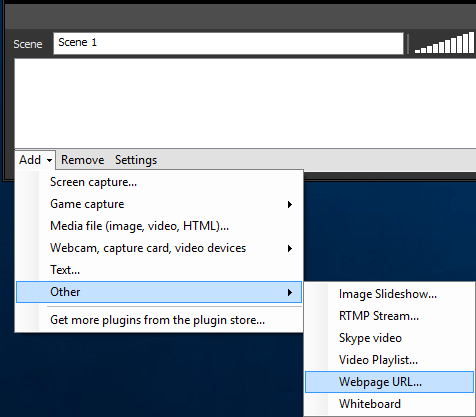
- Írja be a megadott URL-t.
- Most látni fogja az URL-t a hozzáadott jelenet alatt. Kattintson a jobb gombbal rá, és testre szabhatja szükség szerint.
3. Használja az URL-t

- Nyissa meg csatornáját a kívánt streaming platformon.
- Válaszd a csatornád csevegőablakában előugró csevegés. Ezt nevezhetjük is előugró beszélgetés egyes platformokon.
- A megjelenő ablakból másolja a URL a címsorból.
- Nyissa meg az OBS Stúdiót, és lépjen a Kilátás menü.
- Válassza a lehetőséget Dokkok és kattintson Egyéni böngésző dokkok ...

- Alatti első üres mezőben Dokk neve adjon nevet a csevegésének.
- Alatti megfelelő rovatban URL illessze be az URL-t a 3. lépésben másolt előugró csevegőablakból.
- Kattintson a gombra Alkalmaz.
A Twitch csevegés hozzáadása a böngésző forrásához egyáltalán nem kell bonyolultnak lennie.
Valójában az ebben a cikkben jelzett lépések végrehajtásával ezt percek alatt meg fogja valósítani.
Ha további ajánlásaival vagy javaslataival rendelkezik, kérjük, tudassa velünk az alábbi megjegyzések részben.
 Még mindig vannak problémái?Javítsa ki őket ezzel az eszközzel:
Még mindig vannak problémái?Javítsa ki őket ezzel az eszközzel:
- Töltse le ezt a PC-javító eszközt Nagyszerűnek értékelte a TrustPilot.com oldalon (a letöltés ezen az oldalon kezdődik).
- Kattintson a gombra Indítsa el a szkennelést hogy megtalálja azokat a Windows problémákat, amelyek PC problémákat okozhatnak.
- Kattintson a gombra Mindet megjavít hogy megoldja a szabadalmaztatott technológiákkal kapcsolatos problémákat (Exkluzív kedvezmény olvasóinknak).
A Restorót letöltötte 0 olvasók ebben a hónapban.


